Si vous recherchez une solution pour supprimer les fichiers de sauvegarde dans Windows 10, cet article vous aidera avec la solution possible. Continuez à lire pour choisir la meilleure option dans la liste.
Il existe de nombreuses méthodes simples que vous pouvez utiliser pour créer une sauvegarde, mais avec le temps, vous devez mettre à jour les fichiers et supprimer l'ancienne sauvegarde que vous avez créée. Certaines personnes envisagent également de conserver l'ancienne sauvegarde car elles peuvent disposer de plus d'espace disque, mais pour les personnes disposant d'un espace disque limité, vous devez libérer de l'espace pour une autre sauvegarde.
Dans cet article, vous trouverez toutes les méthodes possibles que vous pouvez utiliser pour supprimer fichiers de sauvegarde sous Windows 10, 8, 7 et versions antérieures. Continuez à lire et suivez les étapes mentionnées pour la suppression sans effort de la sauvegarde.
Méthodes pour supprimer les fichiers de sauvegarde dans Windows 10 et les versions antérieures
Voici quelques méthodes que vous pouvez utiliser pour supprimer facilement les fichiers de sauvegarde dans Windows 10.
1. Suppression de l'historique des fichiers
Dans Windows 10, vous obtenez un meilleur système pour les sauvegardes de fichiers par rapport aux autres versions. Il offre une fonction intégrée pour le système de sauvegarde. Les copies de l'historique des fichiers sont enregistrées régulièrement à l'aide du les fenêtres fonction d'historique des fichiers. Au fil du temps, ces fichiers peuvent occuper beaucoup d'espace sur votre disque, ce qui peut entraîner des erreurs dans l'espace de stockage. Vous devez supprimer ces fichiers pour libérer de l'espace sur l'ordinateur.
Ci-dessous, nous avons répertorié les étapes que vous pouvez suivre pour arrêter la sauvegarde et ajuster les paramètres selon vos préférences. Continuez à lire pour en savoir plus.
- appuyez sur la bouton Windows ou cliquez sur l'icône Windows dans le coin inférieur gauche de l'écran.
- Recherchez maintenant le paramètre et cliquez sur le "Réglages' option.
- Dans la fenêtre des paramètres, cliquez sur le "Mise à jour et sécurité' puis cliquez sur l'option 'Sauvegarde' option.
- Dans la fenêtre, cliquez sur le 'Plus d'options' bouton.
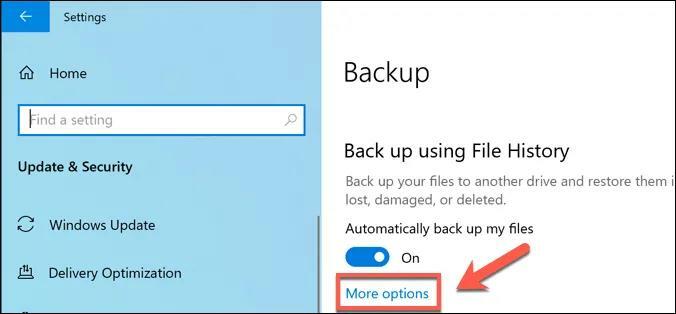
- Maintenant, dans le menu des options de sauvegarde, vous pouvez facilement modifier les paramètres en fonction de vos besoins.
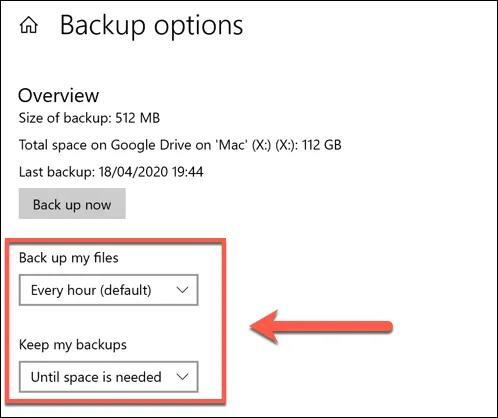
- Vous pouvez également désactiver complètement l'historique des fichiers Windows en cliquant sur le "Arrêtez d'utiliser le lecteur' option. Vous pouvez accéder à cette option à partir du "Options de sauvegarde' menu. En cliquant sur le ‘Arrêtez d'utiliser ce lecteur' supprimera le lecteur de sauvegarde de fichier actuel et désactivera complètement la fonctionnalité.
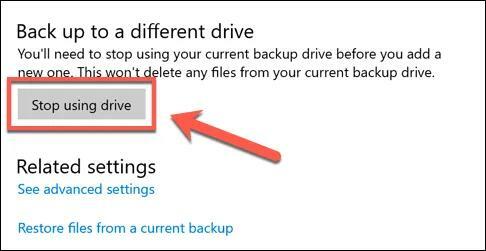
Lire aussi: 14 meilleurs logiciels de récupération de données pour Windows en 2021
2. Supprimer les fichiers de sauvegarde dans Windows 10 immédiatement
Si vous souhaitez supprimer les fichiers immédiatement, suivez les étapes mentionnées ci-dessous.
- Faites un clic droit sur le Menu démarrer de Windows.
- Un menu apparaîtra à partir de ce menu, cliquez sur le 'Windows PowerShell (administrateur)' option.

- Dans la fenêtre apparue tapez 'fhmanagew.exe -nettoyage 0'. En tapant ceci, vous autorisez l'ordinateur à supprimer la sauvegarde des fichiers récents.
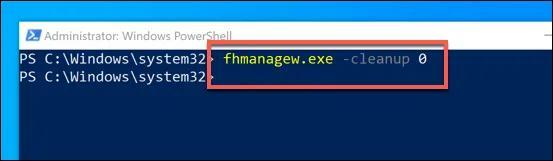
- Après avoir tapé, appuyez sur le bouton Entrée pour supprimer.
Lire aussi: Comment récupérer des fichiers supprimés sous Windows 10/8/7
3. Supprimer les points de restauration du système Windows
L'une des fonctionnalités de sauvegarde les plus anciennes de Windows était la Fonction de restauration du système. Il stockait les instantanés de vos fichiers et de votre installation Windows actuels. Bien qu'il soit le plus ancien, il est toujours disponible dans Windows 10 et vous pouvez l'utiliser pour créer des points de restauration pour les mises à jour du système.
Si la fonctionnalité est activée, elle peut avoir stocké de nombreux points de restauration qui peuvent occuper de l'espace disque que vous devez effacer. POUR savoir comment procéder, suivez les étapes mentionnées ci-dessous.
- Appuyez sur la 'Windows' et 'R’ pour ouvrir la boîte Exécuter.
- Dans la zone Exécuter, tapez 'protection des propriétés du système' et appuyez sur Entrée.
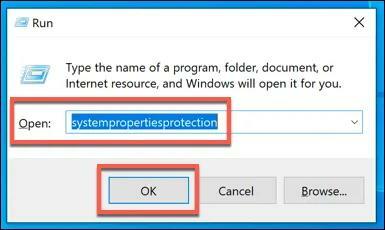
- Après cela, vous assisterez à une nouvelle fenêtre de Propriétés du système. Dans la fenêtre, cliquez sur le 'Configurer' bouton.
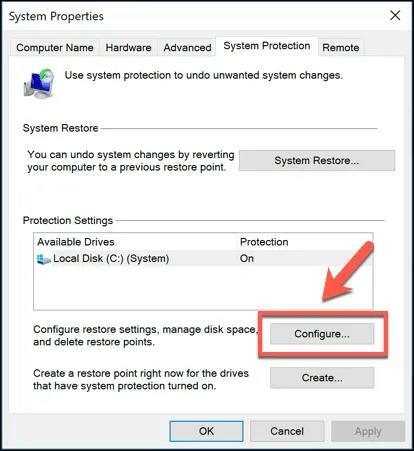
- Maintenant, en cliquant sur le bouton Supprimer, vous pouvez facilement supprimer les points de restauration du système. Vous pouvez également attribuer l'espace que cette fonction doit utiliser. En faisant glisser le curseur vers la gauche, vous diminuerez l'espace et vice versa.
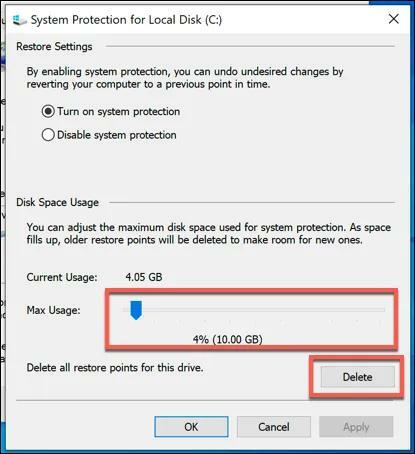
- Si vous le souhaitez, vous pouvez également désactiver la fonctionnalité et restaurer l'espace qui a été attribué aux points de restauration du système. Vous devez cliquer sur le 'Désactiver la protection du système' dans la fenêtre 'Restaurer les paramètres'.
- Après avoir modifié le paramètre, cliquez sur ok pour enregistrer les modifications.
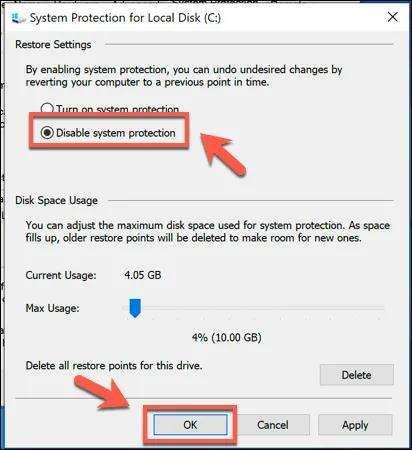
Lire aussi: 14 meilleurs logiciels de compression de fichiers en 2021 [Top File Archiver]
4. Supprimer les anciens dossiers après la mise à jour de Windows
Pour tous les utilisateurs qui souhaitent libérer de l'espace sur leur ordinateur, vous devez d'abord effacer ou supprimer les anciens dossiers Windows. Le dossier est automatiquement créé en tant que dossier de sauvegarde pour votre installation Windows.
Le dossier après la mise à jour de Windows prendra 30 jours et après cela, il sera automatiquement supprimé. Si vous souhaitez le supprimer avant cette période, suivez les étapes mentionnées ci-dessous.
- presse « Windows » et « R » touches ensemble pour ouvrir la boîte Exécuter.
- Dans l'espace de recherche, tapez 'nettoyage' et appuyez sur Entrée.
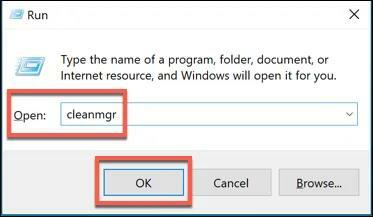
- La fenêtre de nettoyage de disque s'ouvrira, dans la fenêtre cliquez sur le 'Nettoyer les fichiers système' option.
- Dans la liste, vérifiez si la case à cocher de l'installation précédente de Windows est cochée.
- Après avoir modifié les paramètres, appuyez sur l'option ok.
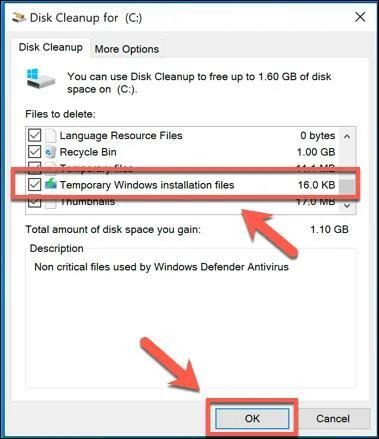
Lire aussi: 20 meilleurs programmes de mise à jour de pilotes gratuits pour Windows 10, 8, 7 en 2021 [Mise à jour]
Derniers mots: Comment supprimer les fichiers de sauvegarde dans Windows 10
En examinant les étapes mentionnées ci-dessus, vous devez avoir une idée de la facilité avec laquelle vous pouvez supprimer les fichiers de sauvegarde dans Windows 10. Vous pouvez désormais choisir la méthode qui répond à vos besoins et supprimer les fichiers de sauvegarde dans Windows 10 et les versions antérieures, rapidement et facilement. Si vous avez des suggestions ou des doutes sur les étapes, vous pouvez les écrire librement dans la section commentaires ci-dessous. Si vous souhaitez lire plus d'articles liés à la technologie, vous pouvez vous inscrire à notre newsletter et vous tenir au courant.